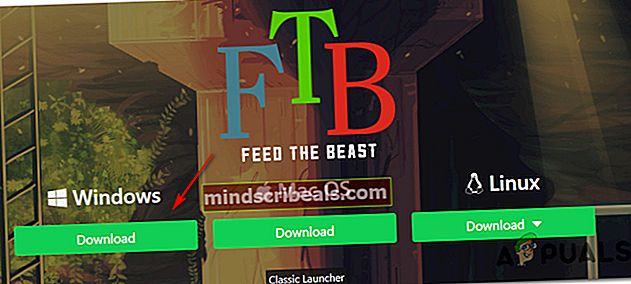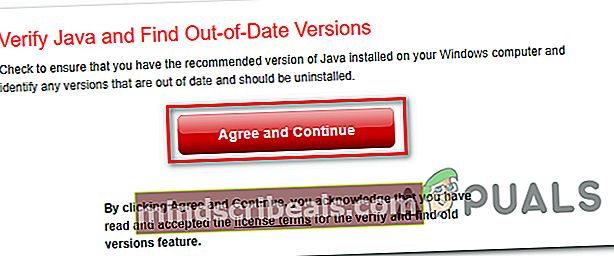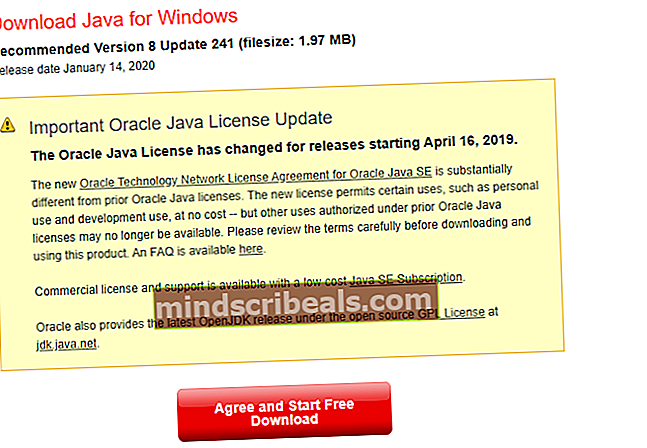Ako opraviť „chybu pri sťahovaní ModPacku“ pomocou spúšťača FTB
Niektorí používatelia sa stretávajú s „Chyba pri sťahovaní balíka modpack, Potom sa pokúste použiť Launcher Feed the Beast na inštaláciu modpacku do Minecraftu. Tento problém nie je špecifický pre OS, pretože sa údajne vyskytuje v systémoch Windows 7, Windows 8.1 a Windows 10.

Po preskúmaní tohto konkrétneho problému sa ukazuje, že existuje niekoľko rôznych príčin, ktoré by mohli nakoniec spôsobiť túto konkrétnu chybu. Tu je užší zoznam potenciálnych vinníkov:
- Chýba prístup správcu - Jedným z najbežnejších prípadov, ktoré tento problém vyvolajú, je inštancia, v ktorej hlavnému spúšťaču FTB chýba prístup správcu na správnu inštaláciu a správu herných súborov. V takom prípade môžete problém vyriešiť tak, že vynútite spustenie spustiteľného súboru s prístupom správcu (alebo ho predvolene nakonfigurujete tak, aby bežal takto).
- Poškodená inštalácia FTB - Príčinou tejto chyby môže byť aj korupcia medzi inštaláciami spúšťača Feed the Beast. Ak je tento scenár použiteľný, môžete problém vyriešiť preinštalovaním spúšťača a vymazaním všetkých zvyšných súborov pred opätovnou inštaláciou.
- Chýba závislosť Java - Ak používate zastaranú verziu Java, je to pravdepodobne dôvod, prečo sa vám táto chyba zobrazuje vždy, keď sa pokúsite nainštalovať balíček modpack pomocou spúšťača FTB. V takom prípade by ste pred inštaláciou najnovšej verzie pomocou oficiálnych kanálov mali použiť nástroj na odinštalovanie Java na odstránenie všetkých stôp svojej aktuálnej inštalácie Java.
Teraz, keď poznáte potenciálnych vinníkov, tu je zoznam metód, ktoré niektorí dotknutí používatelia použili na odstránenie problému:
Metóda 1: Otvorte program „Feed the Beast“ s prístupom správcu
Podľa niektorých dotknutých používateľov sa tento problém môže vyskytnúť aj v dôsledku skutočnosti, že spúšťač FTB nemá potrebné povolenia na inštaláciu modpackov. Vo väčšine prípadov k tomu dôjde, pretože nastavenia UAC (Kontrola používateľských účtov) sú prísnejšie ako obvykle, čo bráni spúšťaču FTB v získaní administrátorských práv na inštaláciu modpackov.
V takom prípade môžete problém vyriešiť tak, že vynútite spustenie aplikácie Feed the Beast s prístupom správcu. Kliknite pravým tlačidlom myši na spustiteľný súbor FTB a kliknite na ikonu Spustiť ako správca z kontextového menu.
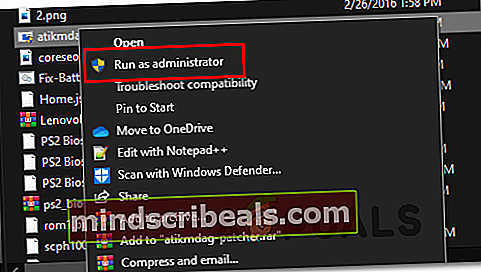
Po otvorení spúšťača FTB s právami správcu opakujte akciu, ktorá predtým spôsobovala Chyba pri sťahovaní balíka modpacka uvidíme, či sa problém teraz vyrieši.
Poznámka: Ak tento spúšťač používate často a nechcete tieto kroky opakovať zakaždým, mali by ste zvážiť úpravu spúšťača tak, aby sa predvolene spúšťal s administrátorom. Kliknite na ňu pravým tlačidlom myši a vyberte Vlastnosti z kontextového menu.

Akonáhle ste vo vnútri Vlastnosti obrazovke, prejdite na kartu kompatibility a začiarknite políčko spojené sSpustite tento program ako správca(pod Nastavenie).Nakoniec kliknite Podať žiadosť na uloženie zmien.
Ak spustenie spúšťača s prístupom správcu problém nevyriešilo, prejdite dole na ďalšiu potenciálnu opravu uvedenú nižšie.
Metóda 2: Preinštalovanie spúšťača „Feed the Beast“
Ako sa ukázalo, tento problém môže byť spôsobený určitým typom poškodenia súboru ovplyvňujúcim inštaláciu spúšťača Feed the Beat. V takom prípade by ste mali byť schopní problém vyriešiť úplnou preinštalovaním spúšťača a zabezpečením, aby ste medzi inštaláciami nezanechali žiadne zvyšky súborov.
Túto metódu potvrdilo úspešné množstvo ovplyvnených používateľov, ktorí si predtým nedokázali stiahnuť modpacky pomocou spúšťača FTB.
Tu je stručný podrobný sprievodca preinštalovaním spúšťača FTB s cieľom opraviť Chyba pri sťahovaní balíka modpack:
- Stlačte Kláves Windows + R otvoriť a Bež dialógové okno. Ďalej zadajte „Appwiz.cpl“ vo vnútri textového poľa a stlačte Zadajte otvoriť Programy a príslušenstvo Ponuka.

- Akonáhle ste vo vnútri Programy a príslušenstvo menu, posuňte sa nadol v zozname nainštalovaných položiek a vyhľadajte záznam spojený s Kŕmiť beštiu. Keď ju uvidíte, kliknite na ňu pravým tlačidlom myši a vyberte Odinštalovať z kontextového menu.

- Keď sa nachádzate na obrazovke odinštalovania, dokončite proces podľa pokynov na obrazovke a potom reštartujte počítač.
- Po dokončení ďalšieho spustenia navštívte stránku oficiálna stránka na stiahnutie z Launcher FTB a kliknite na ikonu Stiahnuť ▼ tlačidlo spojené s vaším OS.
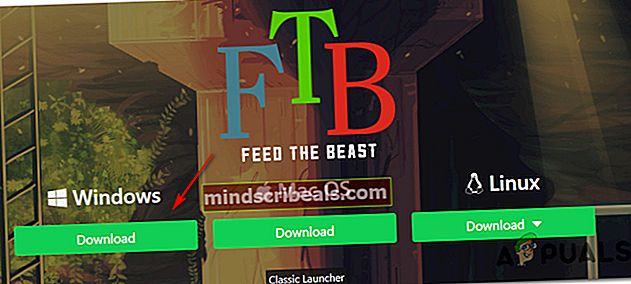
- Po dokončení sťahovania kliknite pravým tlačidlom myši na inštalačný program a vyberte Spustiť ako správca z kontextového menu.
- Podľa pokynov na obrazovke dokončite inštaláciu, spustite spúšťač Feed the Beast a znova sa pokúste o inštaláciu balíka modov, aby ste zistili, či je problém teraz opravený.
Ak stále pretrváva ten istý problém, prejdite na ďalšiu potenciálnu opravu uvedenú nižšie.
Metóda 3: Inštalácia najnovšej verzie Java
Podľa niektorých postihnutých „Chyba pri sťahovaní balíka modpack„Chyba sa môže vyskytnúť aj v prípade, že používate staršiu verziu Java, ktorú vyžaduje Launcher aplikácie Feed the Beast.
Našťastie niektorí dotknutí používatelia, ktorí sa predtým zaoberali rovnakým problémom, potvrdili, že boli schopní problém vyriešiť pomocou súboru Overte obslužný program Java a vyhľadajte neaktuálnena aktualizáciu alebo inštaláciu chýbajúcich závislostí Java.
Po inštalácii alebo aktualizácii prostredia Java a reštartovaní počítača veľká väčšina postihnutých používateľov potvrdila, že „Chyba pri sťahovaní balíka modpack„Prestal sa úplne vyskytovať.
Ak neviete, ako aktualizovať svoju verziu Java, postupujte podľa nasledujúcich pokynov:
- Otvorte predvolený prehliadač a navštívte stránku stránku na stiahnutie najnovšej verzie z Nástroj na odinštalovanie Java a kliknite na Vyjadrite súhlas s podmienkami a chcete pokračovať.
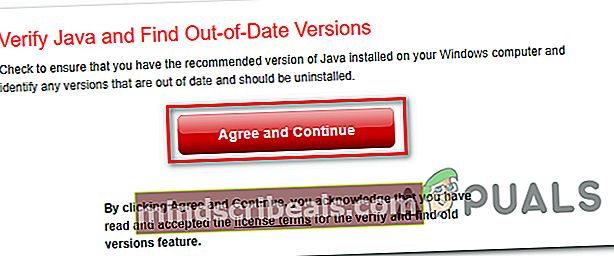
- Po dokončení sťahovania dvakrát kliknite na spustiteľný súbor, ktorý ste práve stiahli, a podľa pokynov na obrazovke úplne odinštalujte svoju aktuálnu verziu JAVA a odstráňte všetky zvyšné súbory.
- Po dokončení operácie reštartujte počítač a počkajte na dokončenie ďalšieho spustenia.
- Ďalej navštívte stránku Stránka na stiahnutie Java a kliknutím na ikonu si stiahnite najnovšiu dostupnú verziu Súhlaste a začnite sťahovať zadarmo.
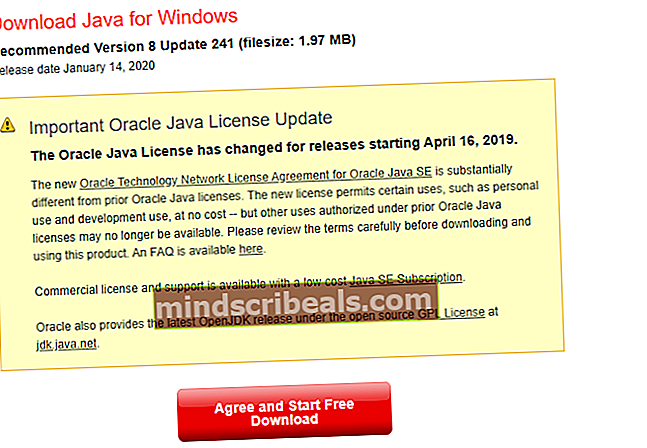
- Po dokončení sťahovania otvorte spustiteľný súbor a podľa pokynov na obrazovke dokončite inštaláciu najnovšej verzie Java a po výzve reštartujte počítač.
- Nakoniec po dokončení spustenia extu otvorte launcher Feed the Beast a skontrolujte, či si môžete stiahnuť a nainštalovať modpack bez toho, aby ste videli ten istý chybový kód.